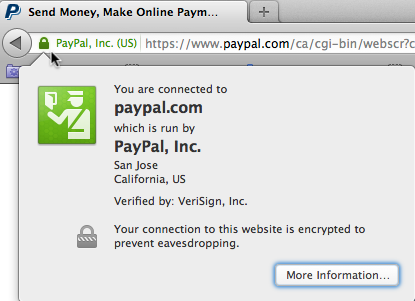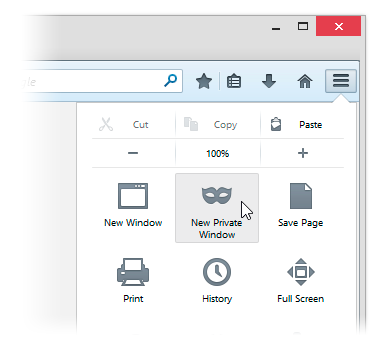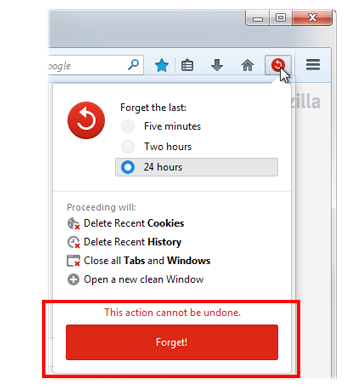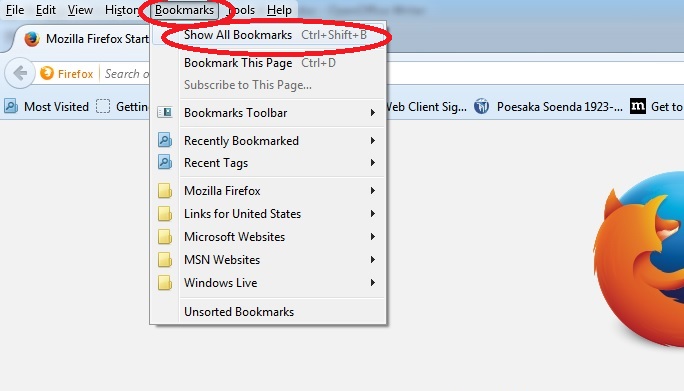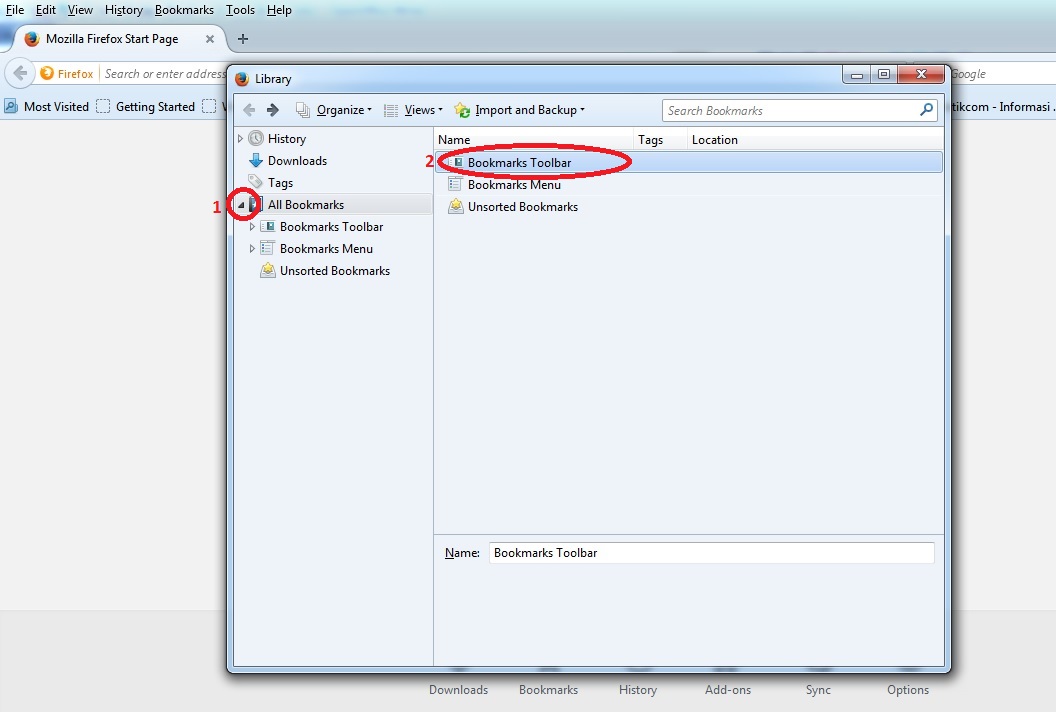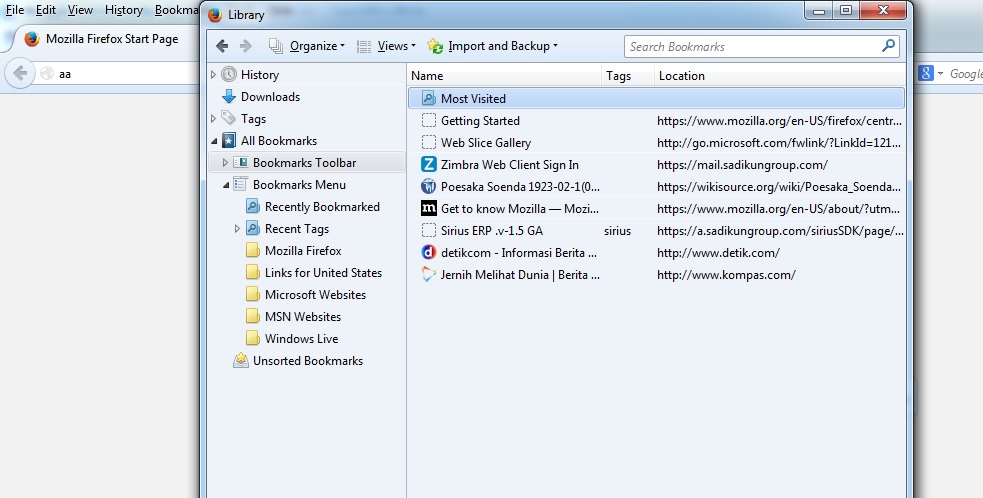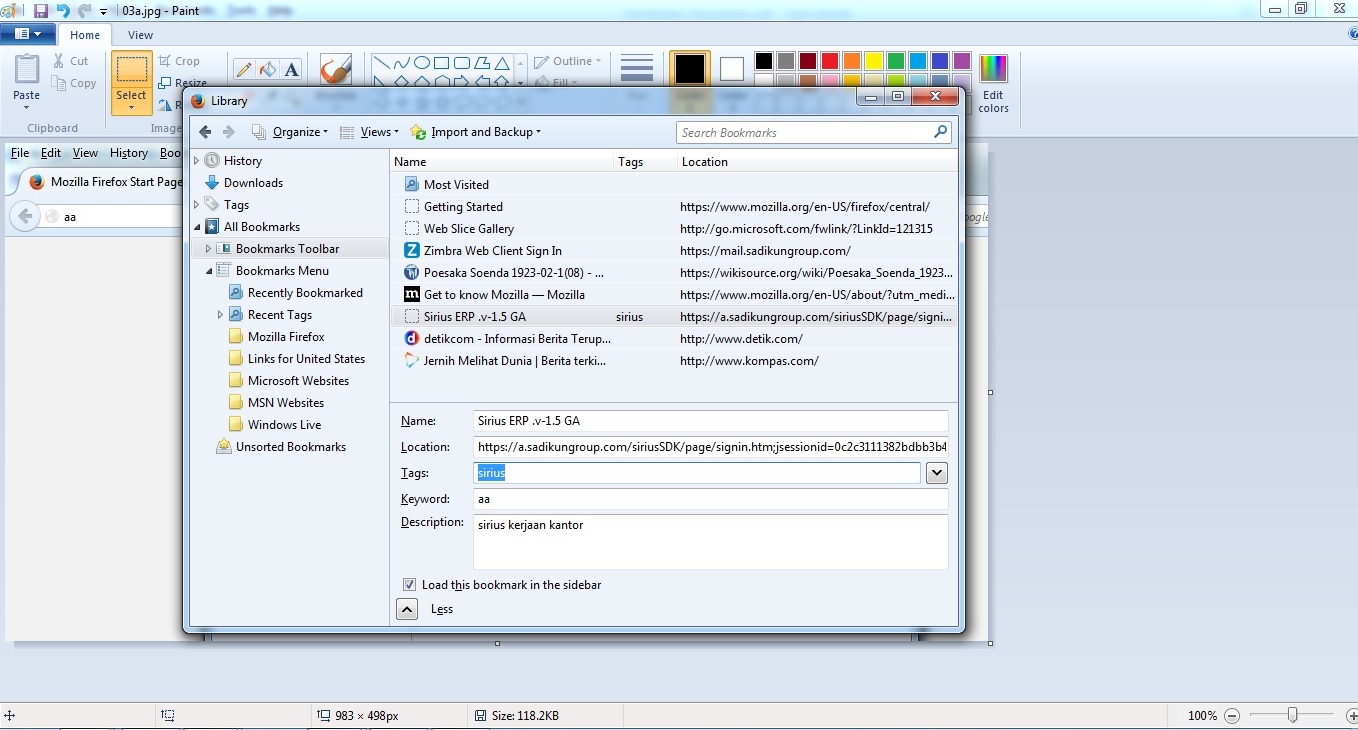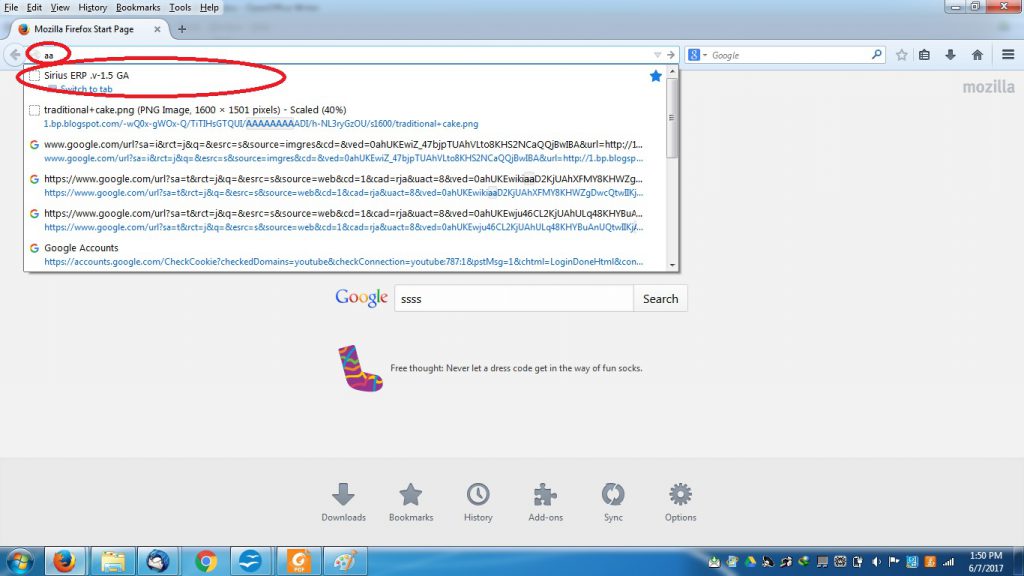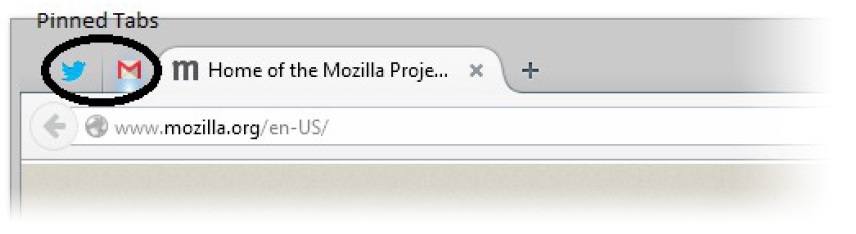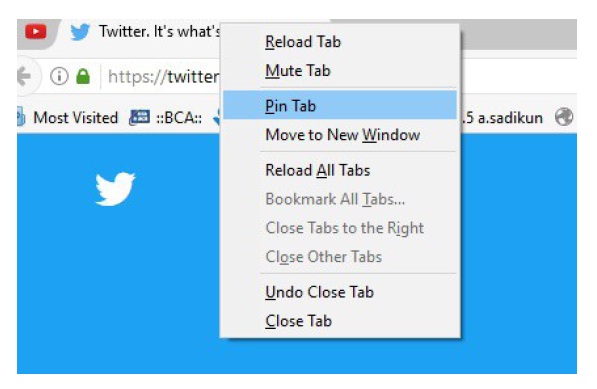Mouse dengan tombol scroll di tengahnya pasti sudah banyak di sekitar kita. Selain bisa diputar-putar, tombol ini juga bisa ditekan.

- Kita bisa mempercepat scroll di sebuah Web atau saat membuka aplikasi Open Office, Adobe Reader dan sebagainya. Dengan menekan tombol tengah mouse, lalu akan muncul 4 arah. Kita tinggal menggeser mousenya dan secara otomatis pergerakan akan menjadi lebih cepat.
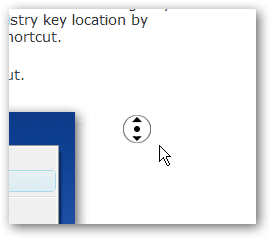
- Kalau kita sedang membuka banyak tab, biasanya tombol x untuk menutup tab tersebut akan bersembunyi. Dengan begini kita bisa menggunakan tombol tengah untuk menutup langsung salah satu tab di browser.
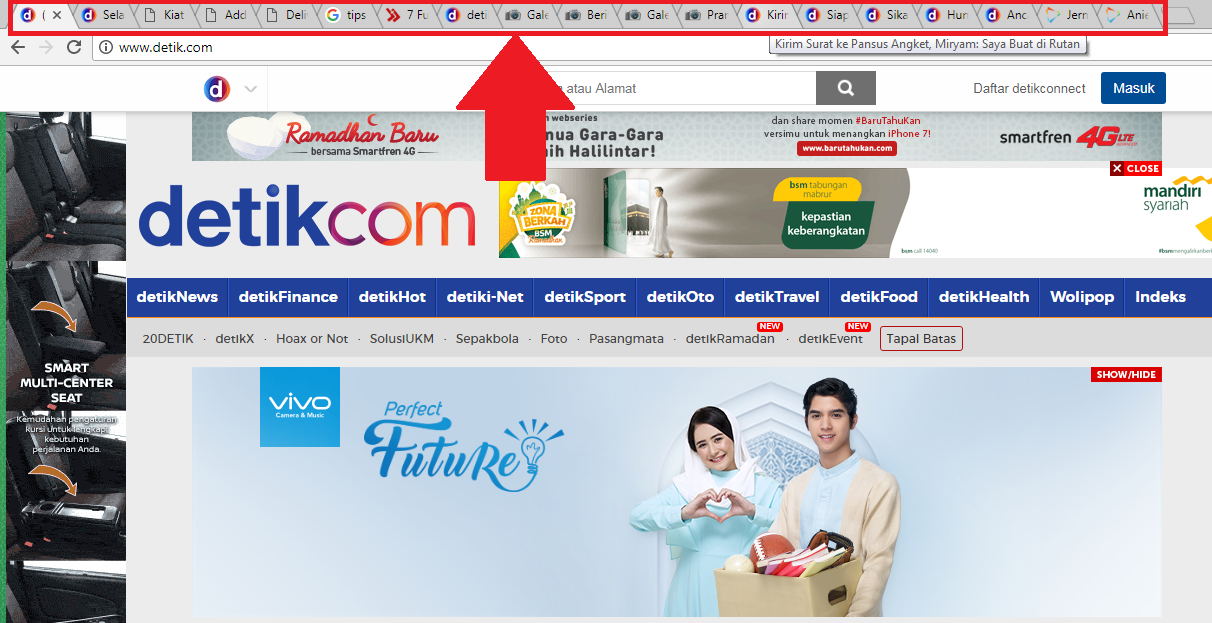
- Kalau di bookmarks bar kita ada banyak link yang disimpan dalam folder, pasti repot kalau harus membukanya satu persatu? Buka saja semuanya pakai tombol tengah mouse
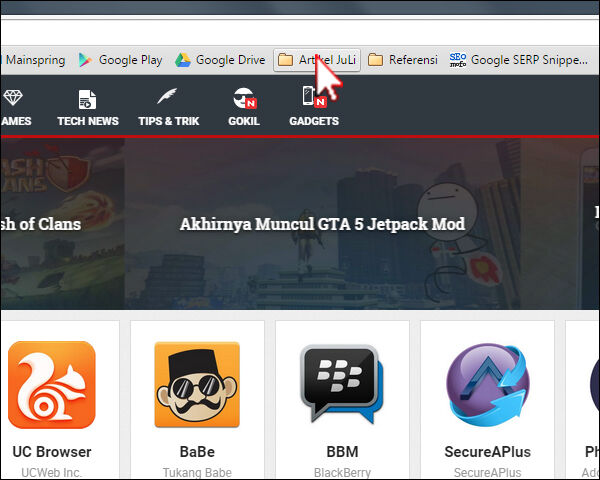
— Selamat Mencoba, Semoga Bermanfaat–